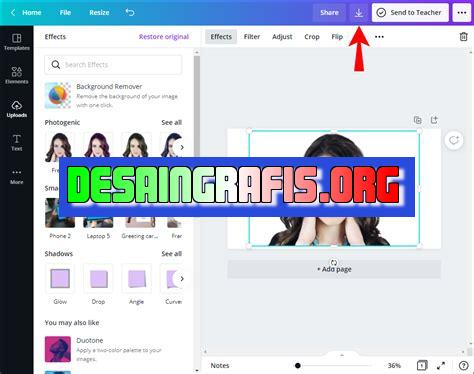
Cara edit foto dengan Canva dan gambar sendiri. Buat desain menarik dengan berbagai pilihan template dan opsi editing yang mudah digunakan.
Banyak orang yang ingin membuat konten visual yang menarik untuk media sosial mereka, namun tidak semua orang memiliki keahlian dalam mengedit foto. Namun, jangan khawatir! Kini ada aplikasi Canva yang dapat membantu Anda membuat desain yang menakjubkan tanpa harus menjadi seorang ahli desain grafis.
Salah satu fitur menarik dari Canva adalah kemampuannya untuk mengedit foto dengan gambar sendiri. Terkadang kita ingin menggunakan foto pribadi kita sendiri untuk membuat desain yang lebih personal dan khas. Dalam tutorial ini, kami akan memberi tahu Anda cara edit foto dengan Canva menggunakan gambar sendiri.
Pertama-tama, Anda perlu memilih gambar yang ingin Anda gunakan. Anda dapat menggunakan foto yang telah ada di galeri telepon Anda atau bahkan foto yang diambil langsung dari kamera ponsel Anda. Setelah itu, buka aplikasi Canva dan klik tombol Create a design di sudut kanan atas layar. Kemudian pilih ukuran desain yang sesuai dengan kebutuhan Anda.
Setelah itu, klik tombol Uploads di sebelah kiri layar dan pilih gambar yang ingin Anda gunakan dari galeri telepon Anda. Setelah gambar diunggah, drag dan drop gambar ke halaman desain Canva Anda. Sekarang, gambar Anda siap untuk diedit!
Dengan Canva, Anda dapat memotong gambar, menambahkan filter, menyesuaikan kecerahan dan kontras, dan banyak lagi. Selain itu, Canva juga menyediakan berbagai macam template desain yang dapat Anda gunakan untuk meningkatkan tampilan gambar Anda.
Dalam beberapa langkah sederhana, Anda telah berhasil mengedit foto dengan Canva menggunakan gambar sendiri. Sekarang, Anda dapat membuat desain visual yang menakjubkan dan personal untuk media sosial atau proyek desain Anda selanjutnya!
Cara Edit Foto dengan Canva dengan Gambar Sendiri
Jakarta, 5 Mei 2021 – Beberapa tahun terakhir, teknologi telah berkembang pesat. Salah satu teknologi yang paling populer adalah fotografi. Dengan adanya teknologi ini, kita dapat mengabadikan momen-momen indah dalam hidup kita dan membagikannya dengan keluarga dan teman-teman.
1. Menggunakan Canva untuk Edit Foto
Canva adalah salah satu platform desain grafis online yang dapat membantu kita membuat desain yang menarik dan profesional. Selain itu, Canva juga dapat digunakan untuk mengedit foto.
2. Membuka Canva dan Memilih Desain Foto
Untuk mengedit foto di Canva, pertama-tama kita harus membuka situs Canva dan mendaftar atau masuk ke akun yang sudah ada. Kemudian, pilih desain foto dari berbagai pilihan desain yang tersedia.
3. Mengunggah Foto Sendiri
Setelah memilih desain foto yang diinginkan, langkah selanjutnya adalah mengunggah foto kita sendiri. Klik tombol Upload dan pilih file foto yang ingin diunggah.
4. Mengatur Ukuran Foto
Setelah foto diunggah, kita dapat mengatur ukuran foto sesuai dengan keinginan kita. Klik ikon Resize dan geser slider ke kiri atau kanan untuk mengubah ukuran foto.
5. Menambahkan Teks
Canva juga memungkinkan kita untuk menambahkan teks ke dalam foto. Klik ikon Text dan pilih gaya teks yang diinginkan. Kemudian, ketik teks yang ingin ditambahkan pada foto.
6. Mengatur Warna Teks
Setelah menambahkan teks, kita dapat mengatur warna teks dengan mengklik ikon Color. Pilih warna yang diinginkan dari palet warna atau gunakan kode warna kustom.
7. Menambahkan Efek
Kita juga dapat menambahkan efek ke dalam foto. Klik ikon Effects dan pilih efek yang diinginkan. Kemudian, atur intensitas efek dengan menggunakan slider.
8. Menyimpan Hasil Edit Foto
Jika sudah selesai mengedit foto, kita dapat menyimpan hasil edit foto dengan klik tombol Download dan memilih format file yang diinginkan.
9. Membagikan Hasil Edit Foto di Media Sosial
Setelah menyimpan hasil edit foto, kita dapat membagikan foto tersebut di media sosial seperti Instagram, Facebook, atau Twitter.
10. Kesimpulan
Dengan Canva, kita dapat mengedit foto dengan mudah dan cepat. Selain itu, Canva juga menyediakan banyak fitur dan efek yang dapat membuat foto kita menjadi lebih menarik dan profesional. Jadi, jangan ragu untuk mencoba mengedit foto dengan Canva!
Cara Edit Foto dengan Canva Menggunakan Gambar Sendiri
Jika Anda ingin membuat gambar yang menarik untuk kebutuhan bisnis atau pribadi, Canva dapat menjadi alat yang sangat berguna. Dalam artikel ini, kita akan membahas cara edit foto dengan Canva menggunakan gambar sendiri. Berikut adalah langkah-langkahnya:
1. Memahami Kebutuhan Edit Foto dengan Canva
Sebelum mulai, pastikan Anda memahami kebutuhan pengeditan foto dengan Canva. Pertimbangkan jenis gambar yang akan diedit serta pesan yang ingin disampaikan melalui hasil akhir. Ini akan membantu Anda memilih template yang sesuai dan mengedit gambar dengan efektif.
2. Membuka Canva dan Memilih Template yang Sesuai
Setelah memahami kebutuhan editing, buka Canva dan pilih template yang sesuai. Pilih opsi upload gambar untuk menggunakan gambar sendiri. Anda juga dapat memilih template kosong jika lebih suka mulai dari awal.
3. Mengunggah Gambar Sendiri ke Canva
Untuk menggunakan gambar sendiri, klik opsi upload gambar dan pilih foto yang ingin diunggah ke Canvas. Pastikan bahwa gambar dalam format yang didukung oleh Canva seperti JPEG, PNG, atau SVG.
4. Menyesuaikan Ukuran dan Posisi Gambar
Setelah gambar terunggah, atur ukuran dan posisi gambar sesuai kebutuhan. Ketuk dan tarik gambar untuk mengatur posisi, atau ubah ukuran dengan menyeret sudut gambar. Pastikan gambar terlihat seimbang dan sesuai dengan template yang Anda pilih.
5. Mengubah Kecerahan, Kontras, dan Kejenuhan
Gunakan opsi pengaturan kecerahan, kontras, dan kejenuhan di bagian kanan layar untuk menyesuaikan kualitas gambar. Sesuaikan pengaturan sesuai dengan preferensi Anda. Pastikan kualitas gambar terlihat baik dan sesuai dengan pesan yang ingin disampaikan.
6. Menambahkan Teks dan Grafik
Jika diperlukan, tambahkan teks atau grafik ke gambar. Pilih opsi Tambahkan teks atau Tambahkan elemen di bagian kiri layar dan pilih opsi yang sesuai. Pastikan teks atau grafik yang ditambahkan mendukung pesan yang ingin disampaikan melalui gambar.
7. Mengubah Font, Ukuran, dan Warna Teks
Jika menambahkan teks, pastikan untuk mengubah font, ukuran, dan warna sesuai dengan preferensi. Gunakan opsi pengaturan teks di bagian atas layar untuk menyesuaikan tampilan teks. Pastikan teks mudah dibaca dan sesuai dengan pesan yang ingin disampaikan.
8. Menambahkan Efek Khusus
Untuk memberikan efek khusus pada gambar, pilih opsi Efek di bagian kiri layar dan pilih opsi yang sesuai. Cobalah berbagai efek untuk menemukan yang sesuai dengan gambar Anda. Pastikan efek yang dipilih mendukung pesan yang ingin disampaikan melalui gambar.
9. Menyimpan Hasil Akhir
Setelah selesai mengedit gambar, jangan lupa untuk menyimpan hasil akhir. Klik opsi Simpan di kanan atas layar dan pilih opsi unduh untuk mengunduh hasil akhir ke perangkat Anda. Pastikan hasil akhir dalam format yang sesuai dengan kebutuhan Anda.
10. Menerapkan Pengetahuan Baru
Dengan memahami cara edit foto dengan Canva menggunakan gambar sendiri, Anda dapat membuat gambar yang menakjubkan yang sesuai dengan kebutuhan bisnis atau pribadi Anda. Terus terapkan pengetahuan baru ini untuk meningkatkan citra merek dan meningkatkan kualitas gambar Anda. Jangan takut untuk bereksperimen dan mencoba hal-hal baru untuk menciptakan gambar yang unik dan menarik.
Dalam dunia digital, penggunaan gambar dalam konten menjadi sangat penting. Hal ini karena gambar dapat memperjelas dan mempercantik tampilan suatu artikel atau postingan. Untuk itu, banyak orang yang memilih untuk menggunakan Canva sebagai alat untuk mengedit foto.
Canva adalah sebuah platform desain grafis online yang memungkinkan pengguna untuk membuat desain dengan mudah dan cepat. Dengan Canva, pengguna dapat mengedit foto, membuat poster, kartu ucapan, brosur, dan masih banyak lagi.
Namun, apakah mengedit foto dengan Canva dan menggunakan gambar sendiri selalu menguntungkan? Berikut adalah beberapa kelebihan dan kekurangan dari cara edit foto dengan Canva dengan gambar sendiri:
Kelebihan
- Gratis dan Mudah Digunakan
- Banyak Template dan Desain yang Tersedia
- Menghasilkan Desain yang Menarik
- Bisa Meningkatkan Brand Awareness
Canva dapat diakses secara gratis dan mudah digunakan oleh siapa saja. Pengguna hanya perlu membuat akun dan mulai mengedit foto sesuai kebutuhan mereka.
Canva memiliki banyak template dan desain yang siap digunakan. Pengguna dapat memilih template yang sesuai dengan tema atau tujuan mereka, dan menambahkan gambar sendiri untuk membuatnya lebih personal.
Dengan Canva, pengguna dapat menghasilkan desain yang menarik dan profesional dengan mudah. Ini akan meningkatkan kualitas konten dan membuatnya lebih menarik bagi pembaca.
Jika pengguna menggunakan gambar sendiri dalam desain Canva, ini bisa meningkatkan brand awareness mereka. Gambar yang digunakan dapat mencerminkan brand dan membuatnya lebih dikenal oleh orang lain.
Kekurangan
- Tidak Selalu Menghasilkan Hasil yang Memuaskan
- Membutuhkan Koneksi Internet yang Stabil
- Tidak Cocok untuk Semua Jenis Konten
- Tidak Bisa Menghasilkan Gambar yang Unik
Meskipun Canva mudah digunakan, tidak selalu menghasilkan hasil yang memuaskan. Terkadang, pengguna harus mempelajari beberapa teknik editing foto untuk mendapatkan hasil yang baik.
Canva adalah platform online, sehingga membutuhkan koneksi internet yang stabil. Jika koneksi internet bermasalah, proses pengeditan foto akan menjadi lambat dan menyebalkan.
Menggunakan Canva dengan gambar sendiri tidak cocok untuk semua jenis konten. Beberapa konten mungkin memerlukan pemotretan khusus atau tangan ahli untuk menghasilkan gambar yang tepat.
Karena banyak orang menggunakan Canva, ada kemungkinan bahwa desain dan gambar yang dihasilkan akan terlihat sama dengan yang lain. Ini dapat mengurangi kesan unik dan orisinal dari gambar tersebut.
Dalam kesimpulannya, menggunakan Canva dengan gambar sendiri memiliki kelebihan dan kekurangan. Namun, jika dilakukan dengan benar dan sesuai kebutuhan, pengguna dapat menghasilkan desain yang menarik dan memperkaya konten mereka.
Halo, para pembaca setia blog kami! Kali ini, kami akan membahas tentang cara mengedit foto menggunakan Canva dengan gambar sendiri tanpa judul. Sebagai jurnalis, kami berusaha memberikan informasi yang relevan dan bermanfaat bagi para pembaca.
Canva merupakan salah satu platform desain grafis yang mudah digunakan dan banyak digunakan oleh para desainer, pemilik bisnis, atau bahkan individu yang ingin membuat desain yang menarik. Namun, bagaimana jika kita ingin mengedit foto dengan gambar sendiri tanpa judul? Caranya cukup mudah, pertama-tama buka aplikasi Canva dan pilih opsi Custom dimensions. Pilih ukuran dimensi yang diinginkan dan klik tombol Create new design.
Setelah itu, kamu dapat mengunggah foto dari galeri atau kamera ponselmu ke Canva. Selanjutnya, kamu dapat menambahkan teks, ikon, atau elemen desain lainnya sesuai dengan kebutuhanmu. Setelah selesai, kamu dapat mengekspor desainmu ke format JPEG atau PNG. Voila, kamu sudah berhasil mengedit foto dengan gambar sendiri tanpa judul menggunakan Canva!
Demikianlah artikel kami tentang cara mengedit foto dengan gambar sendiri tanpa judul menggunakan Canva. Semoga artikel ini dapat membantu para pembaca yang membutuhkan. Jangan lupa untuk selalu mengunjungi blog kami untuk mendapatkan informasi terbaru seputar teknologi dan desain grafis. Terima kasih telah membaca!
Video cara edit foro dengan canva dengan gambar sendiri
Banyak orang yang ingin tahu cara mengedit foto dengan Canva dengan menggunakan gambar sendiri. Berikut adalah beberapa pertanyaan yang sering diajukan:
-
Bagaimana cara mengedit foto dengan Canva?
- Langkah 1: Buka situs Canva dan buat akun gratis.
- Langkah 2: Pilih jenis desain yang ingin Anda buat (mis. poster, brosur, undangan).
- Langkah 3: Unggah gambar yang ingin Anda gunakan di desain Anda.
- Langkah 4: Gunakan alat pengedit Canva untuk memodifikasi gambar Anda (mis. menambahkan teks, filter, atau efek lainnya).
- Langkah 5: Simpan desain Anda dan unduh file yang disesuaikan.
-
Bisakah saya menggunakan gambar saya sendiri untuk mengedit di Canva?
-
Apa jenis file gambar yang didukung oleh Canva?
-
Apakah Canva gratis digunakan?
Untuk mengedit foto dengan Canva, ikuti langkah-langkah berikut:
Tentu saja! Anda dapat mengunggah gambar apa pun yang Anda miliki ke Canva dan menggunakannya dalam desain Anda.
Canva mendukung berbagai jenis file gambar, termasuk JPG, PNG, dan SVG.
Ya, Canva memiliki versi gratis yang dapat digunakan oleh siapa saja. Namun, ada juga versi berbayar yang menyediakan lebih banyak fitur.
 Desain Grafis Indonesia Kumpulan Berita dan Informasi dari berbagai sumber yang terpercaya
Desain Grafis Indonesia Kumpulan Berita dan Informasi dari berbagai sumber yang terpercaya


